كيف تصنع نموذج مسابقة WordPress بسهولة؟ (دليل المبتدئين 2022)
نشرت: 2022-09-12هل تتساءل عن كيفية إنشاء نموذج اختبار WordPress لموقع الويب الخاص بك على WordPress؟ إذن ، هذا المقال هو الشيء المناسب لك.
في هذه المقالة ، سنوضح لك كيف يمكنك إنشاء الاختبار الخاص بك عبر الإنترنت بسهولة باستخدام نماذج Everest دون لمس سطر من التعليمات البرمجية.
ولكن قبل ذلك ، سنخبرك لماذا تحتاج إلى إنشاء نموذج اختبار WordPress لموقع الويب الخاص بك على WordPress. لذلك ، دون مزيد من اللغط ، فلنبدأ.
لماذا إنشاء نموذج مسابقة WordPress؟
تحتوي نماذج الاختبار على أسئلة يمكن استخدامها لمعرفة عملائك أو جمع المعلومات. إلى جانب أنها دائمًا ممتعة وجذابة. يستمتع المستخدمون بها ويجدونها مجزية أكثر من الأشكال الأخرى.
علاوة على ذلك ، تعد الاختبارات جزءًا من استراتيجية تسويق المحتوى. على سبيل المثال ، إذا كنت ترغب في إنشاء محتوى جذاب لجمهورك؟ ببساطة اسأل جمهورك عن طريق اختبار WordPress.
إلى جانب ذلك ، هناك العديد من الفوائد الأخرى لنموذج اختبار WordPress وهي:
- الاختبارات القصيرة هي طريقة ممتعة وجذابة لتقديم المحتوى للمستخدمين. أنها تساعدك على تقييم احتياجات العملاء وتلبية متطلباتهم.
- تساعدك الاختبارات القصيرة على اكتساب المزيد من حركة المرور وتقليل معدلات الارتداد على موقع الويب الخاص بك.
- يمكنك حتى ربط الاختبار الخاص بك برسالتك الإخبارية لإنشاء قائمة تسويق عبر البريد الإلكتروني واكتساب المزيد من المشتركين.
لذلك ، سواء قمت بإنشاء اختبارات للترفيه أو لأغراض العمل ، يمكن أن تكون سلاحًا قويًا لموقع WordPress الخاص بك.
اختر أفضل مكون إضافي لإنشاء نموذج اختبار WordPress
هناك العديد من إضافات WordPress quiz quiz المتاحة في السوق. ومع ذلك ، سنستخدم Everest Forms ، المكون الإضافي منشئ نماذج WordPress النظيف والصديق للمبتدئين.
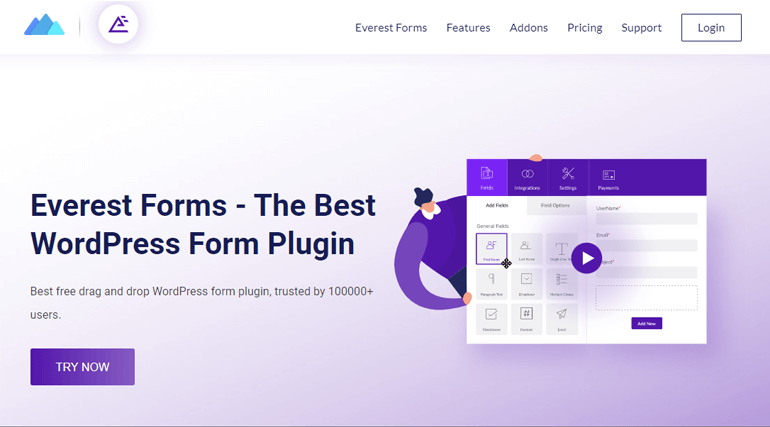
إلى جانب واجهة سهلة الاستخدام ، تحتوي نماذج Everest على العديد من الميزات الرائعة الأخرى أيضًا. بعضها مدرج أدناه:
- خيار لإنشاء نماذج غير محدودة
- خيارات تخطيط أعمدة متعددة
- خيارات تخصيص حقل النموذج
- الحماية من البريد المزعج
- المنطق الشرطي الذكي
- نماذج الاستيراد والتصدير والمزيد
بعد قولي هذا ، دعنا الآن نتعلم كيف يمكنك إنشاء نماذج اختبار باستخدام نماذج Everest.
إنشاء نموذج مسابقة WordPress باستخدام نماذج Everest
الآن ، لمعرفة كيفية إنشاء نماذج اختبار على موقع الويب الخاص بك ، ما عليك سوى اتباع الخطوات البسيطة أدناه.
الخطوة 1: قم بتثبيت وتنشيط نماذج Everest
ستكون الخطوة الأولى هي تثبيت وتفعيل نماذج Everest من موقع WordPress الخاص بك. لذلك ، لتسجيل الدخول إلى لوحة معلومات WordPress الخاصة بك.
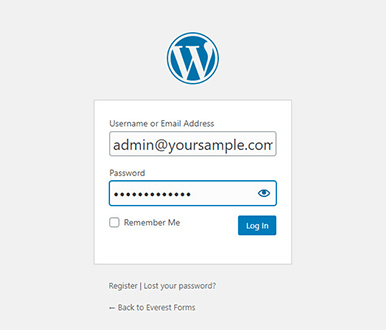
بعد ذلك انتقل إلى الإضافات >> إضافة جديد من لوحة التحكم.
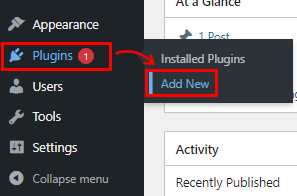
اكتب الآن نماذج Everest في شريط البحث. بعد أن ترى نماذج Everest في نتيجة البحث ، انقر على زر التثبيت الآن وقم بتنشيطه .
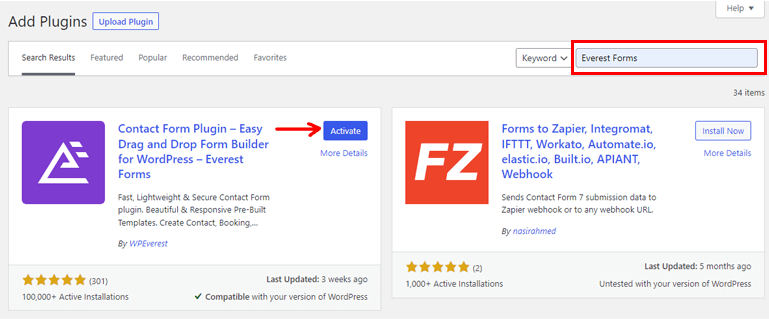
تم الآن تثبيت الإصدار المجاني من Everest Forms بنجاح.
تتيح لك نماذج Everest إنشاء نموذج اختبار حتى مع إصدار مجاني. ومع ذلك ، مع الإصدار المتميز من Everest Forms ، يمكنك الوصول إلى الوظيفة الإضافية للمسح والاستطلاعات والاختبار التي تقدم العديد من الميزات الأخرى لنموذج الاختبار الخاص بك. لذلك ، سنوضح لك كيفية تثبيت Everest Forms pro أيضًا.
1.1 تثبيت وتفعيل Everest Forms Pro
لتثبيت الإصدار الاحترافي من Everest Forms وتنشيطه ، يلزمك زيارة موقع Everest Form الرسمي أولاً.
تقدم Everest Forms أربع خطط متميزة مختلفة. لذا ، اختر الخطة التي تناسبك بشكل أفضل.
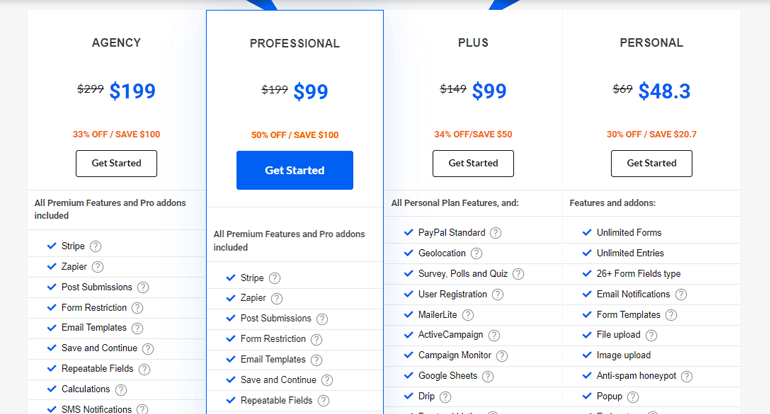
بمجرد شراء Everest Forms pro ، ستتلقى رابطًا إلى بريدك الإلكتروني. اتبع الرابط وقم بالوصول إلى لوحة معلومات عميل WPEverest.
الآن ، ابحث عن ملف Everest Forms pro المضغوط تحت علامة التبويب D تنزيل وقم بتنزيله على جهاز الكمبيوتر الخاص بك.
بعد ذلك ، انتقل إلى الإضافات >> إضافة جديد . انقر فوق الزر تحميل البرنامج المساعد . الآن ، اختر ملف Everest Forms pro المضغوط الذي قمت بتنزيله من قبل واضغط على التثبيت الآن . بعد ذلك ، انقر فوق الزر " تنشيط " لتنشيط المكون الإضافي على موقعك.
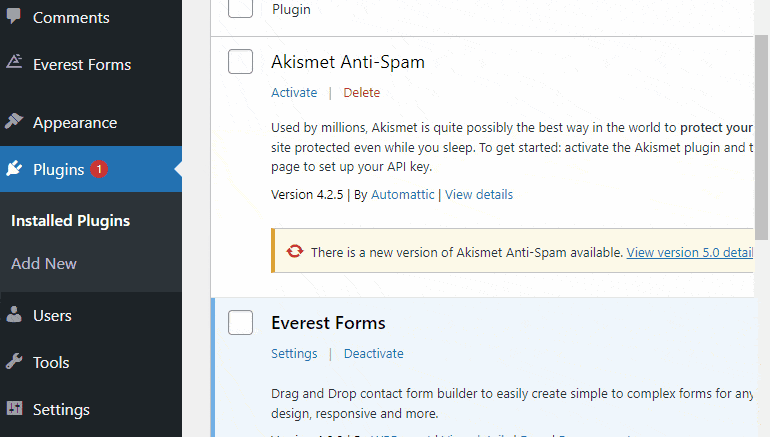
بمجرد تنشيط المكون الإضافي المميز ، سيُطلب منك مفتاح ترخيص لـ Everest Forms Pro. يمكنك العثور على هذا المفتاح في لوحة معلومات WPEverest ضمن علامة التبويب مفاتيح الترخيص . لذلك ، ما عليك سوى نسخها ولصقها في الحقل الموجود أسفل Everest Forms Pro ، ثم الضغط على Enter.
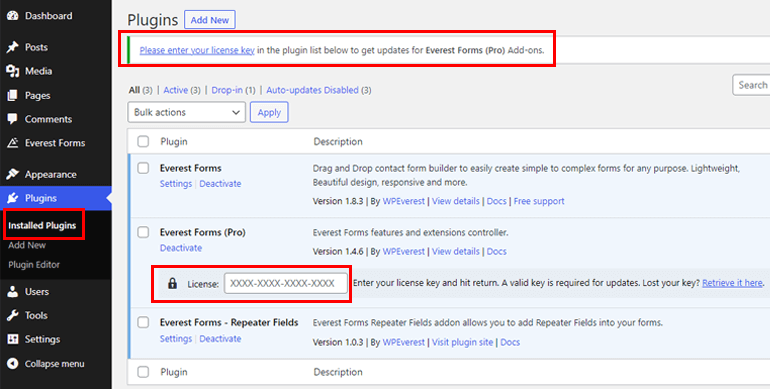
1.2 تثبيت وتنشيط استطلاعات الرأي والمسابقة الإضافية
نظرًا لأن لديك الإصدار المحترف ، يمكنك الآن بسهولة تثبيت أي من الوظائف الإضافية لـ Everest Forms. لذلك ، انتقل إلى Everest Forms >> Add-on .

بعد ذلك ، ابحث عن استطلاعات الرأي والمسابقة الإضافية. ثم يشير ضمنيًا ، انقر فوق الزر Install Addon واضغط على Activate مثل من قبل.
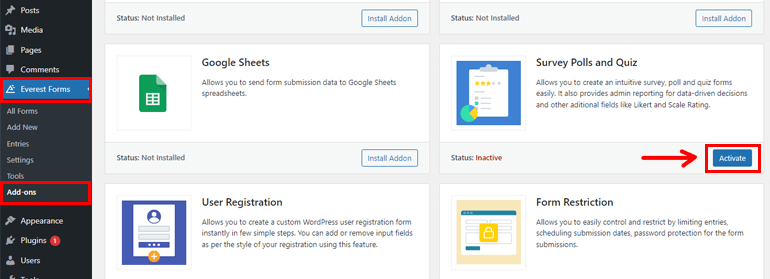
ستعرف أن المكون الإضافي نشط عندما تظهر الحالة مفعل.
الخطوة 2: إنشاء نموذج اختبار جديد
بمجرد تثبيت وتنشيط استطلاعات الرأي والمسابقات الإضافية ، انتقل إلى نماذج إيفرست >> إضافة جديد . في صفحة إضافة نموذج جديد ، ستجد مجموعة من قوالب النماذج المعدة مسبقًا. ومع ذلك ، يمكنك أيضًا البدء من نقطة الصفر.
في هذا البرنامج التعليمي ، سنوضح لك كيفية إنشاء نموذج من البداية. لذلك ، انقر فوق Start F rom خدش .
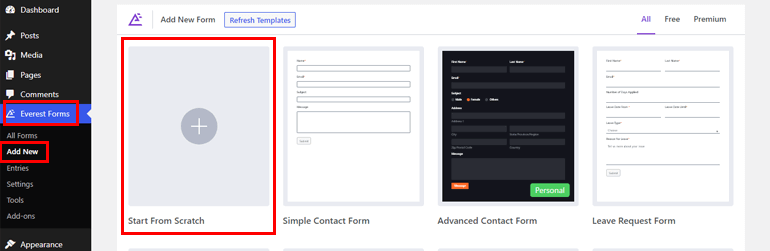
الآن ، سيتم فتح نافذة منشئ النماذج. على الجانب الأيسر من شاشتك ، سترى حقول النموذج التي يمكنك إضافتها إلى النموذج الخاص بك. يمكنك ببساطة سحب الحقول الموجودة على يمينك وإفلاتها إلى المنطقة المطلوبة لإنشاء الاختبار الخاص بك.
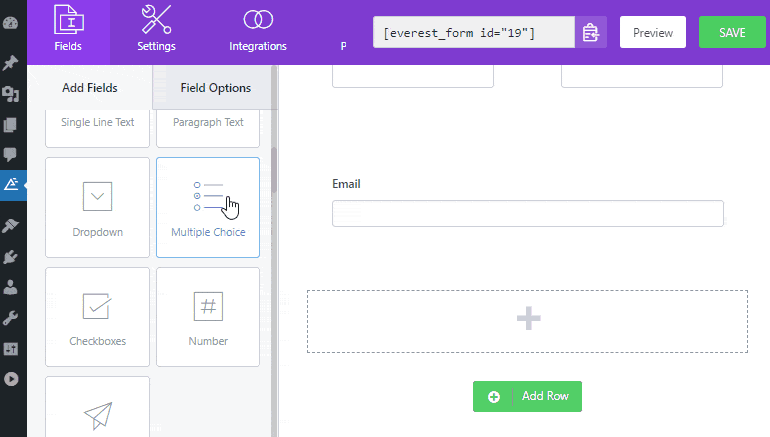
الخطوة 3: تفعيل إعدادات الاختبار للنموذج
أول شيء عليك القيام به هو تمكين إعداد الاختبار ، لذلك انتقل إلى علامة التبويب "الإعدادات" وانقر فوق "الاستطلاع" و "الاستطلاعات" و "الاختبار" على الجانب الأيسر.
بعد ذلك ، حدد خيار تمكين الاختبار ، الآن ، يُسمح لك باستخدام حقول النموذج لأسئلة الاختبار. هنا يمكنك رؤية خيارين:
- تبديل الأسئلة عشوائيًا: لترتيب الاختبارات عشوائيًا وعرضها عشوائيًا.
- تمكين تقرير الاختبار: لإرسال تقارير للاختبار الخاص بك.
إذا حددت تمكين تقرير الاختبار ، فسيظهر ثلاثة خيارات أخرى:
- الملاحظات بعد إرسال النماذج: لإرسال ملاحظات إلى المستخدم بعد إرسال نموذج الاختبار.
- ملاحظات فورية: لعرض التعليقات فورًا في المقدمة حيث يختار المستخدم الإجابة.
- ملاحظات عامة: لإضافة ملاحظات بعد الانتهاء من الاختبار بناءً على النتائج.
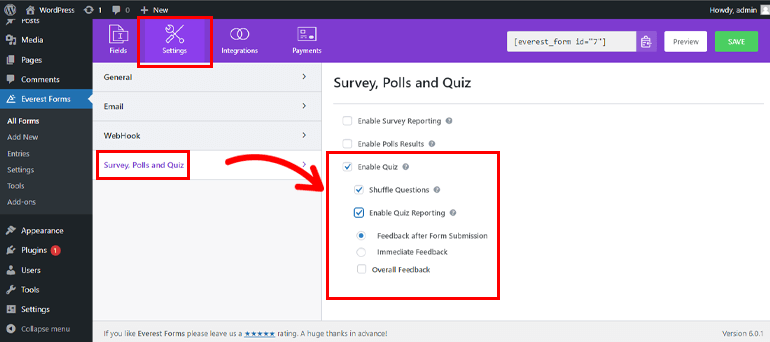
الخطوة 4: تخصيص الاختبار
هذا هو الجزء الرئيسي حيث تقوم بإنشاء الاختبار الفعلي وفقًا لتفضيلاتك.
4.1 إضافة أسئلة إلى الاختبار الخاص بك
عد مرة أخرى إلى علامة التبويب الحقول لإضافة الحقول الأساسية إلى النموذج الخاص بك. هنا ، يمكنك العثور على حقول لإنشاء الاختبار الخاص بك مثل نص أحادي الخط ، واختيار من متعدد ، ومربعات اختيار ، وما إلى ذلك.
ما عليك سوى سحب الحقل المناسب وإفلاته على الجانب الأيمن من أداة إنشاء النماذج.
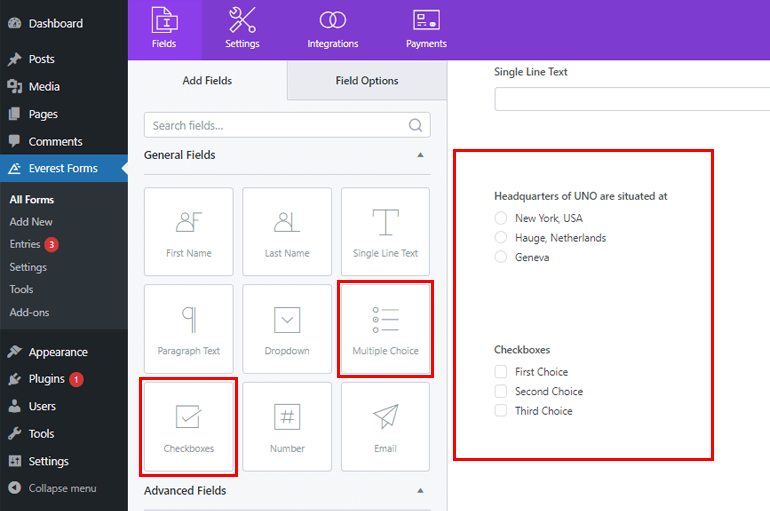
علاوة على ذلك ، يمكنك أيضًا تخصيص حقول النموذج من علامة التبويب "خيارات الحقل ". على سبيل المثال ، يمكنك تغيير تسمية أسئلتك وإضافة خيارات من خيار "الخيارات" بالنقر فوق حقول أسئلة الاختيار من متعدد.
يمكنك أيضًا إضافة اختيارات مسبقة الصنع أو إضافة اختيارك المجمع من خيار إضافة مجمعة وإضافة صور من خيار خيارات الصورة .
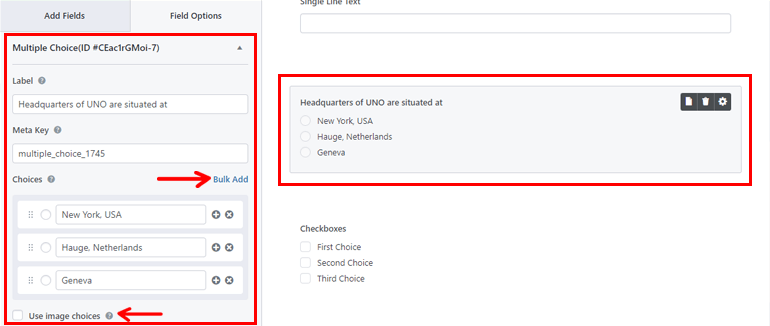
يمكنك إضافة المزيد من الأسئلة بنفس الطريقة.
4.2 خيارات حقل الاختبار
الخطوة التالية هي إضافة خيارات الاختبار للحقل. لذلك اضغط على خيارات الاستطلاع والاختبار ضمن علامة التبويب خيارات الحقل .
أضف هنا الإجابات الصحيحة ، وأضف أيضًا تعليقات للإجابات الصحيحة وغير الصحيحة. يمكنك أيضًا تعيين درجات للأسئلة.
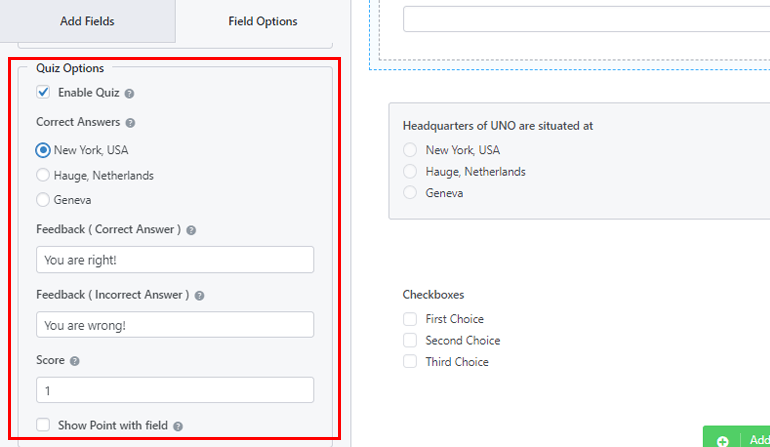
الخطوة 5: أضف اختبارًا إلى موقع WordPress الخاص بك
لقد نجحت في إنشاء نموذج اختبار باستخدام نماذج Everest. ولكن ، لن يكون مرئيًا للمستخدمين إلا إذا قمت بعرض نموذج الاختبار الخاص بك على موقع WordPress الخاص بك.
ومن ثم ، لإضافة اختبارات إلى موقعك ، يمكنك استخدام طريقتين ، إحداهما باستخدام الرمز القصير .
لذلك انتقل إلى Everest Forms >> All Forms . هناك سترى النموذج الذي قمت بإنشائه مع الرمز المختصر الخاص به. الآن انسخ الرمز المختصر لنموذج الاختبار الخاص بك لعرضه على موقعك
الشيء التالي الذي عليك القيام به هو إنشاء صفحة أو منشور جديد ، ستصل إلى محرر Gutenberg. اضغط هنا على أيقونة Add Block وابحث عن كتلة Shortcode وانقر عليها لإضافة كتلة. الآن قم بلصق الرمز القصير الذي نسخته للتو وانقر على زر نشر .
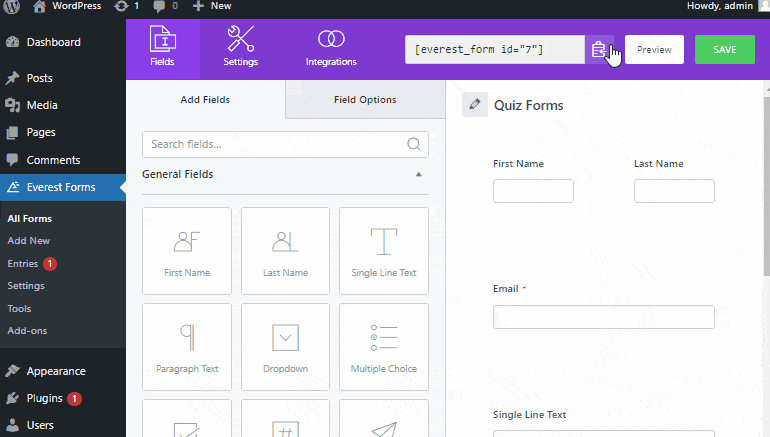
الخيار التالي هو استخدام قالب Everest Forms لذلك. بدلاً من ذلك ، انتقل إلى المنشورات / الصفحات >> إضافة جديد .
ثم ، انقر فوق الزر Add Block (+) وابحث عن مجموعة Everest Forms وانقر فوقه. بعد ذلك ، حدد نموذج اختبار WordPress الخاص بك من القوائم المنسدلة. أخيرًا ، يمكنك الضغط على زر النشر في الأعلى.
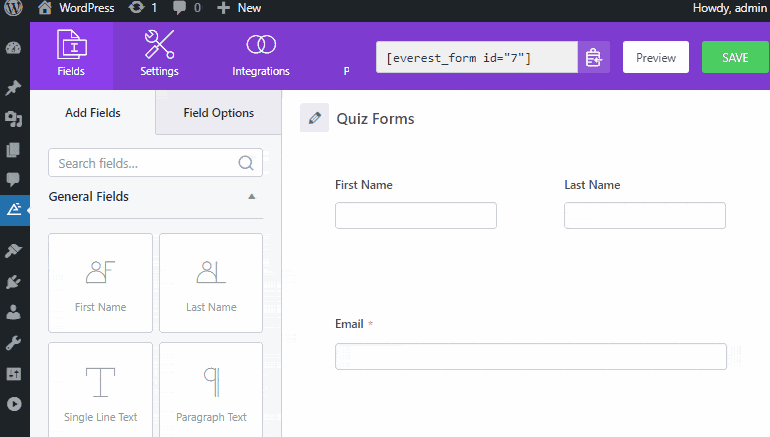
الخطوة السادسة: عرض نتائج الاختبار
باستخدام Everest Forms ، يمكنك أيضًا عرض نتائج الاختبار مباشرة من لوحة معلومات WordPress الخاصة بك. يوفر لك البرنامج المساعد أيضًا تمثيلًا رسوميًا لنتائج الاختبار.
لهذا ، انتقل إلى Everest Forms >> Entries وحدد الاختبار الخاص بك لعرض النتائج.
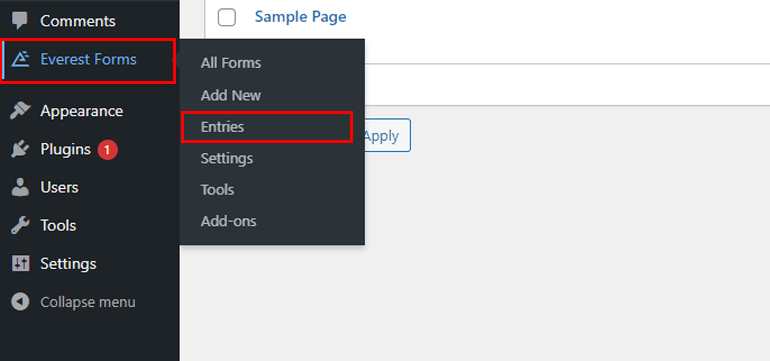
ستجد هنا تقارير إجمالي التقديم ، التقديم الكامل ، التقديم غير الكامل ، إلخ.
قم بتغليفه!
لقد وصلنا إلى نهاية المقال. نعتقد أنك تعلمت كيفية إنشاء اختبارات في WordPress بسهولة الآن.
Everest Forms هي مكون إضافي غني بالميزات يساعدك على إضافة نماذج اختبار إلى موقعك دون أي ضجة. لمعرفة المزيد حول هذا البرنامج المساعد الغني بالميزات ، تفضل بزيارة مراجعة Everest Forms.
إذا كنت مهتمًا أيضًا ، فراجع مقالتنا حول كيفية إنشاء نموذج متعدد الأعمدة في WordPress. أخيرًا ، إذا أعجبتك هذه المدونة ، فلا تتردد في مشاركتها ، وتابعنا أيضًا على Facebook و Twitter للحصول على التحديثات المستقبلية.
